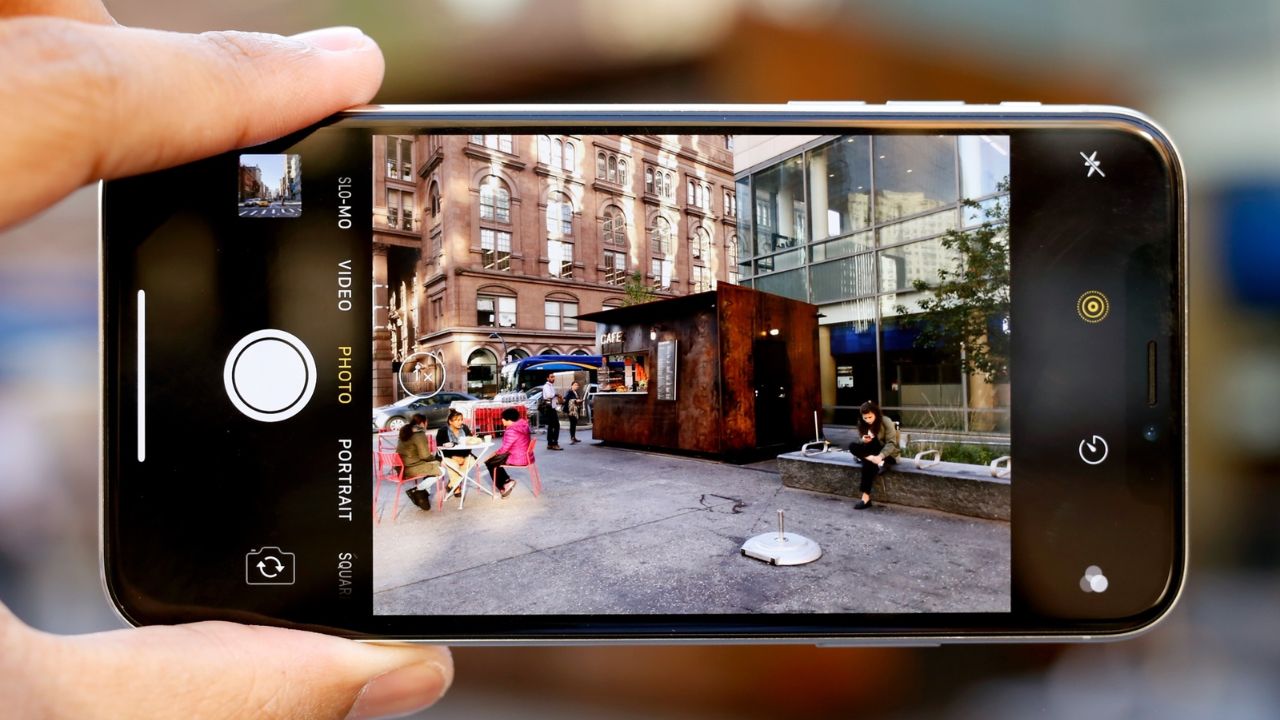
Ứng dụng Camera trên iPhone được coi là một trong những yếu tố quan trọng nhất giúp chúng ta ghi lại những khoảnh khắc trong cuộc sống thường ngày và có thể chia sẻ với mọi người. Trong bài viết này, mình sẽ hướng dẫn bạn cách mở Camera trên iPhone và tận dụng những tính năng độc đáo mà nó mang lại nhé!
1. Mở Camera trên iPhone
Chọn 1 trong 5 cách mở Camera trên iPhone dưới đây:
- Nhấn vào ứng dụng Camera trên màn hình chính.
- Trên vị trí trống tại màn hình khóa, vuốt từ phải sang trái.
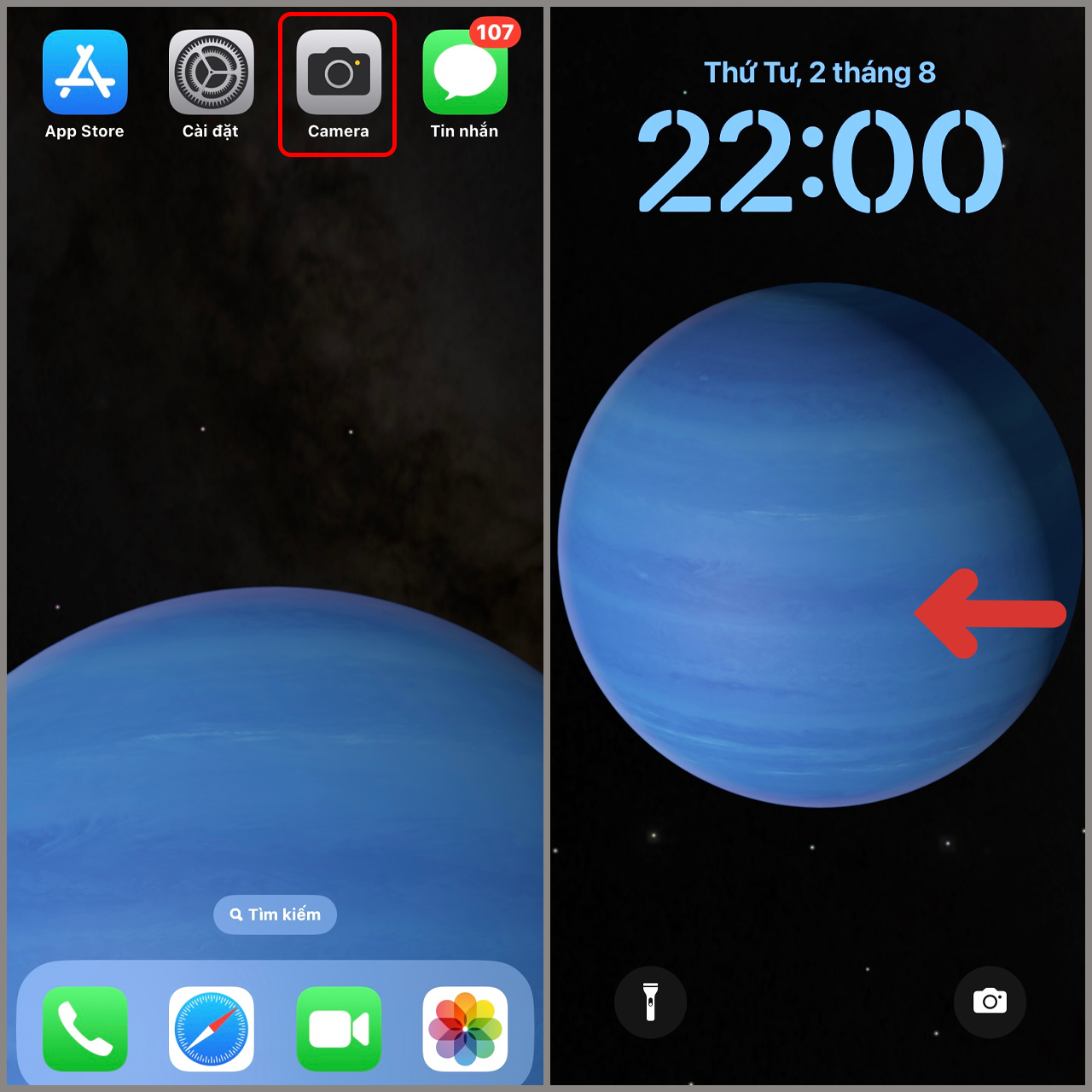
- Nhấn giữ biểu tượng Camera ở phía dưới màn hình khóa.
- Yêu cầu trợ lý ảo Siri mở Camera bằng câu lệnh “Open Camera”.
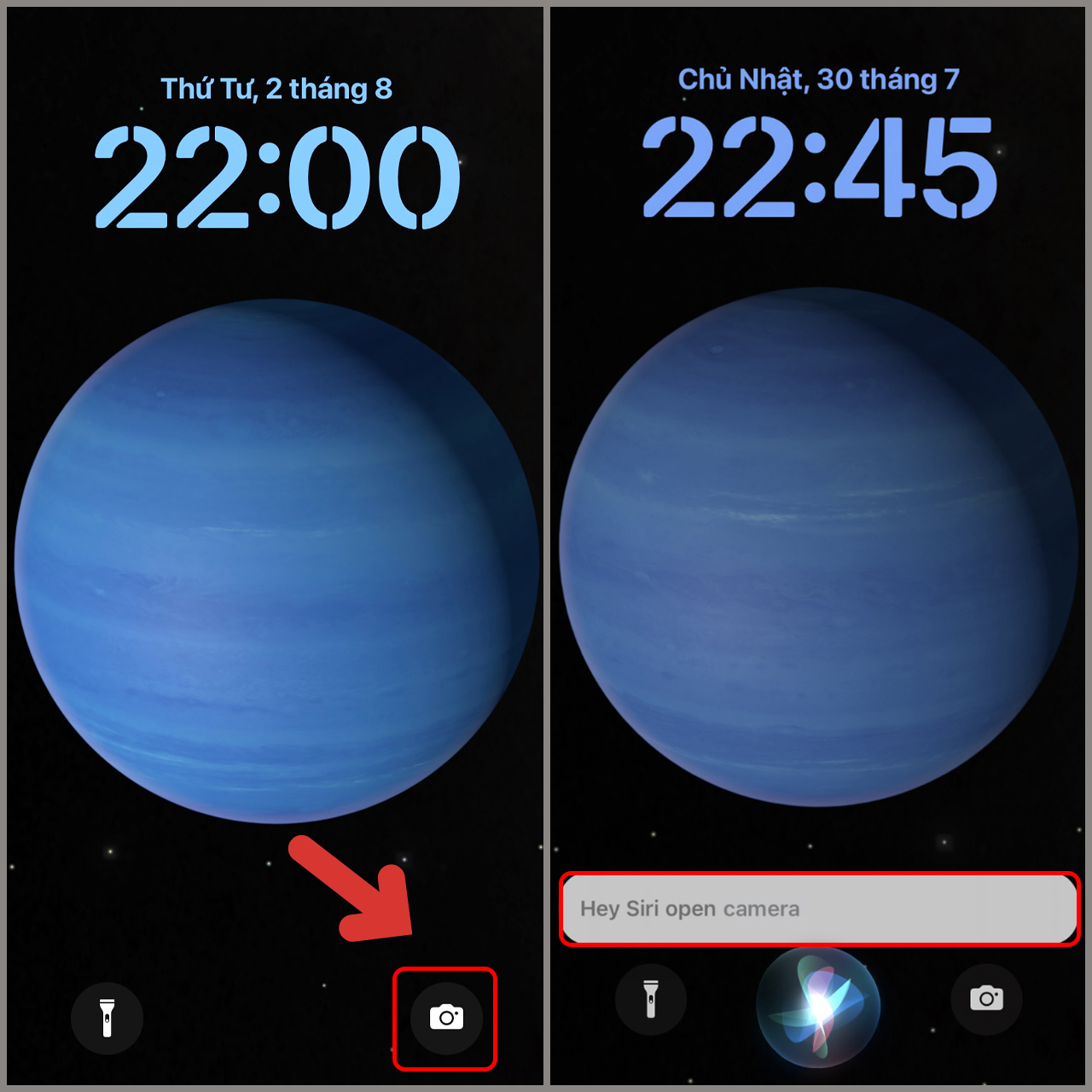
- Mở Trung tâm điều khiển bằng cách vuốt xuống từ góc trên bên phải màn hình khóa (Face ID) hoặc vuốt từ dưới lên (Touch ID) > Chọn biểu tượng Camera.
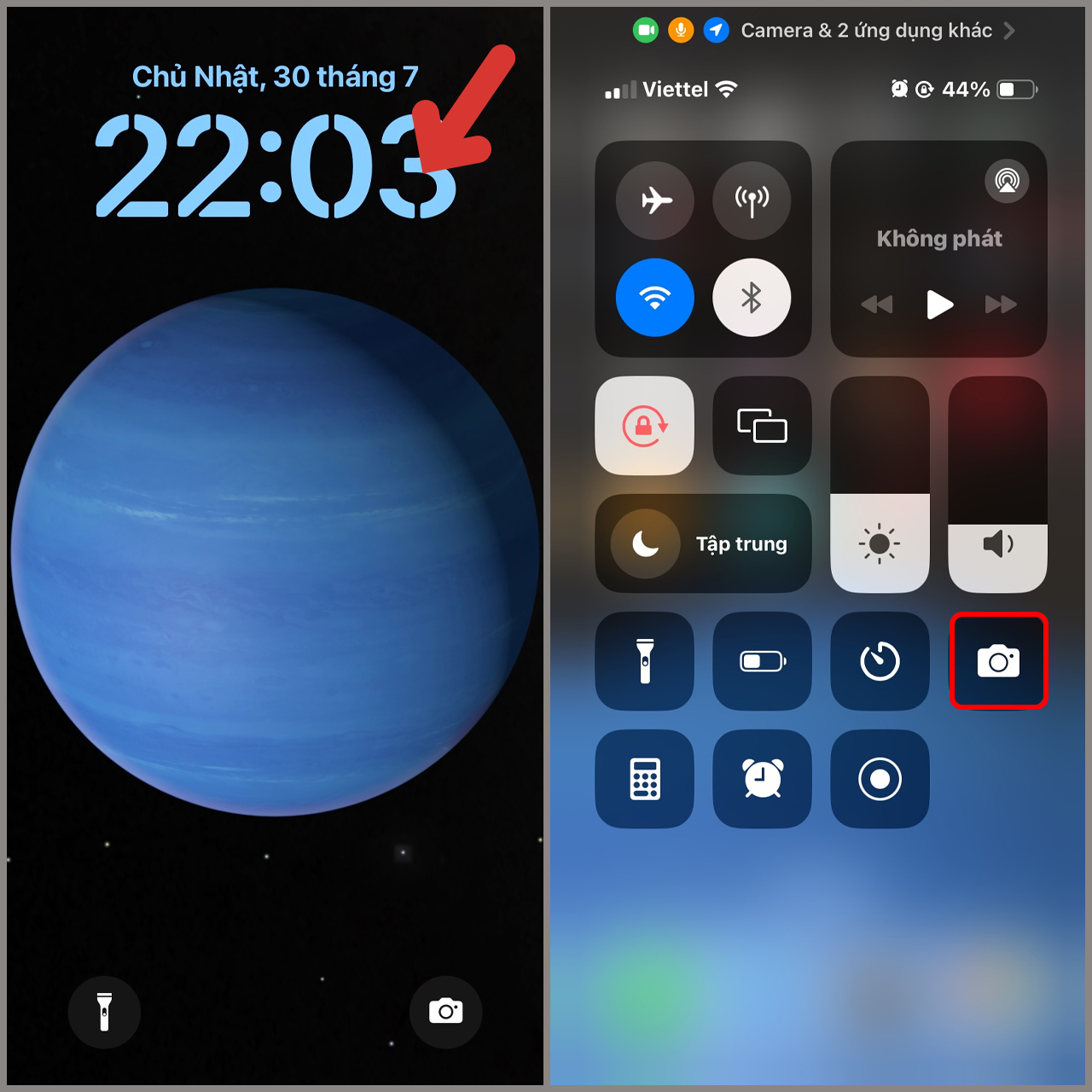
2. Chụp ảnh
Sau khi mở ứng dụng Camera, bạn nhấn nút Chụp hoặc bấm 1 trong 2 nút Tăng/Giảm âm lượng để chụp ảnh.
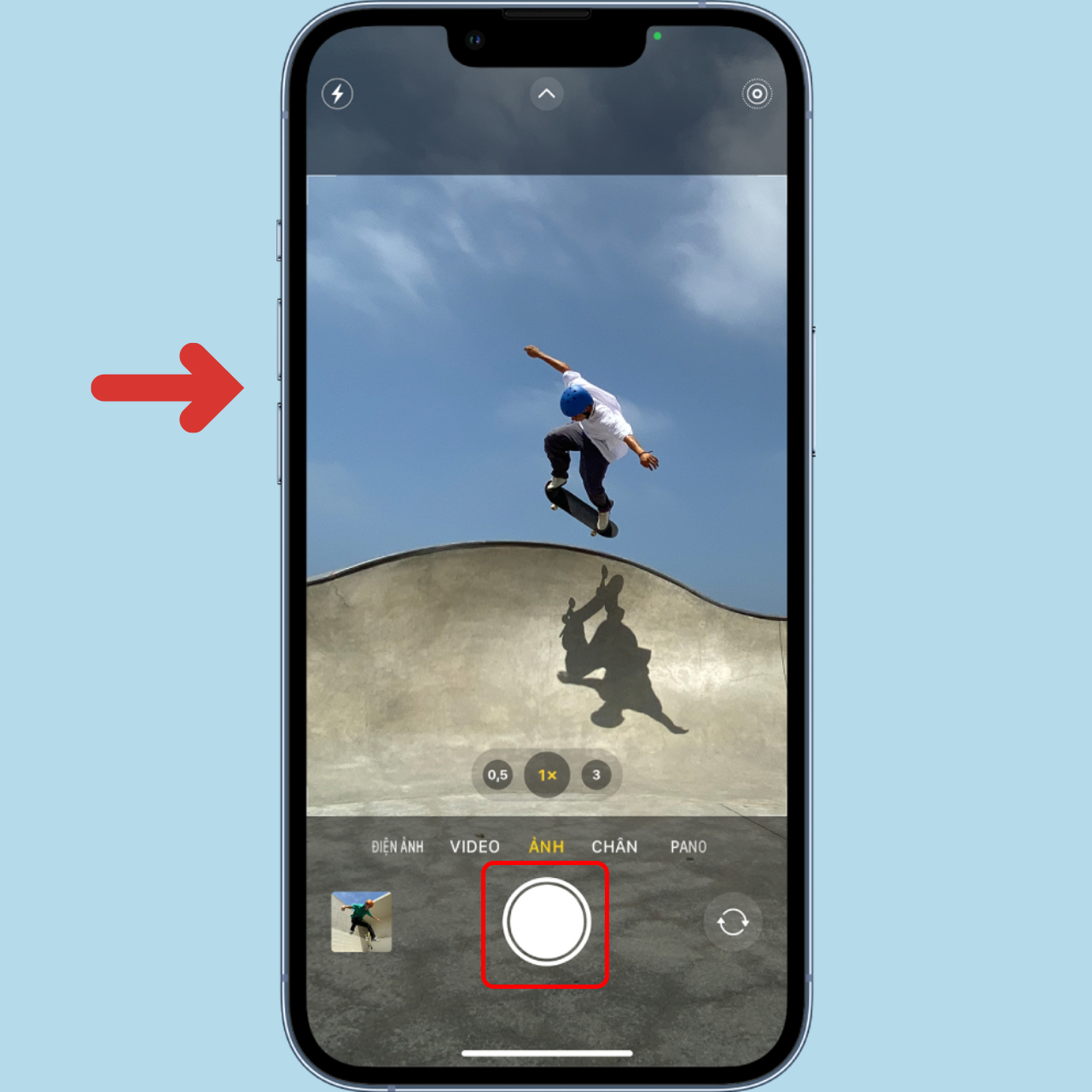
3. Chuyển đổi giữa các chế độ camera
Vuốt màn hình sang trái hoặc phải để chuyển đổi giữa các chế độ camera.
- Ảnh: Có thể chụp ảnh bằng 2 chế độ là ảnh tĩnh và Live Photo.
- Video: Ghi lại những khoảnh khắc.
- Time-lapse: Ghi lại chuyển động diễn ra trong một khoảng thời gian dài, sau đó phát video ở tốc độ tua nhanh.
- Slo-mo: Tạo ra hiệu ứng video chậm, giúp thấy rõ hơn các chi tiết và chuyển động đang diễn ra
- Pano: Ghi lại một khung cảnh rộng hơn so với góc nhìn thông thường, gồm nhiều chi tiết trong một khung hình duy nhất.
- Chân dung: Chụp ảnh với hiệu ứng chiều sâu trường tạo hiệu ứng nền mờ và làm nổi bật mẫu trong ảnh. (hỗ trợ từ iPhone 8 Plus trở lên).
- Điện ảnh: Quay video với hiệu ứng chiều sâu trường để làm nổi bật mẫu (hỗ trợ từ iPhone 13 trở lên).
- Vuông: Chụp ảnh với tỷ lệ vuông (1:1)
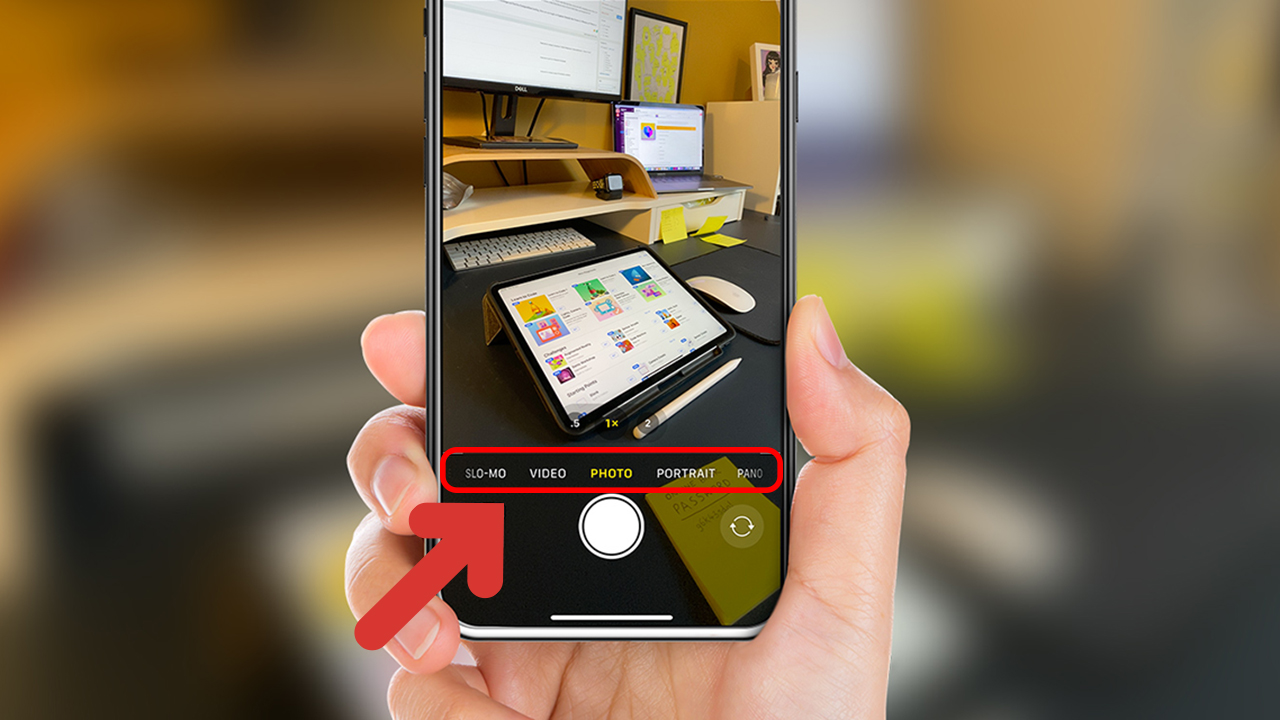
4. Phóng to hoặc thu nhỏ
Chụm hoặc mở 2 ngón tay trên màn hình camera để phóng to hoặc thu nhỏ. Ngoài ra trên các dòng iPhone có cụm camera, bạn nhấn giữ điều khiển thu phóng, sau đó vuốt thanh trượt sang phải hoặc sang trái để phóng to/thu nhỏ chính xác hơn.
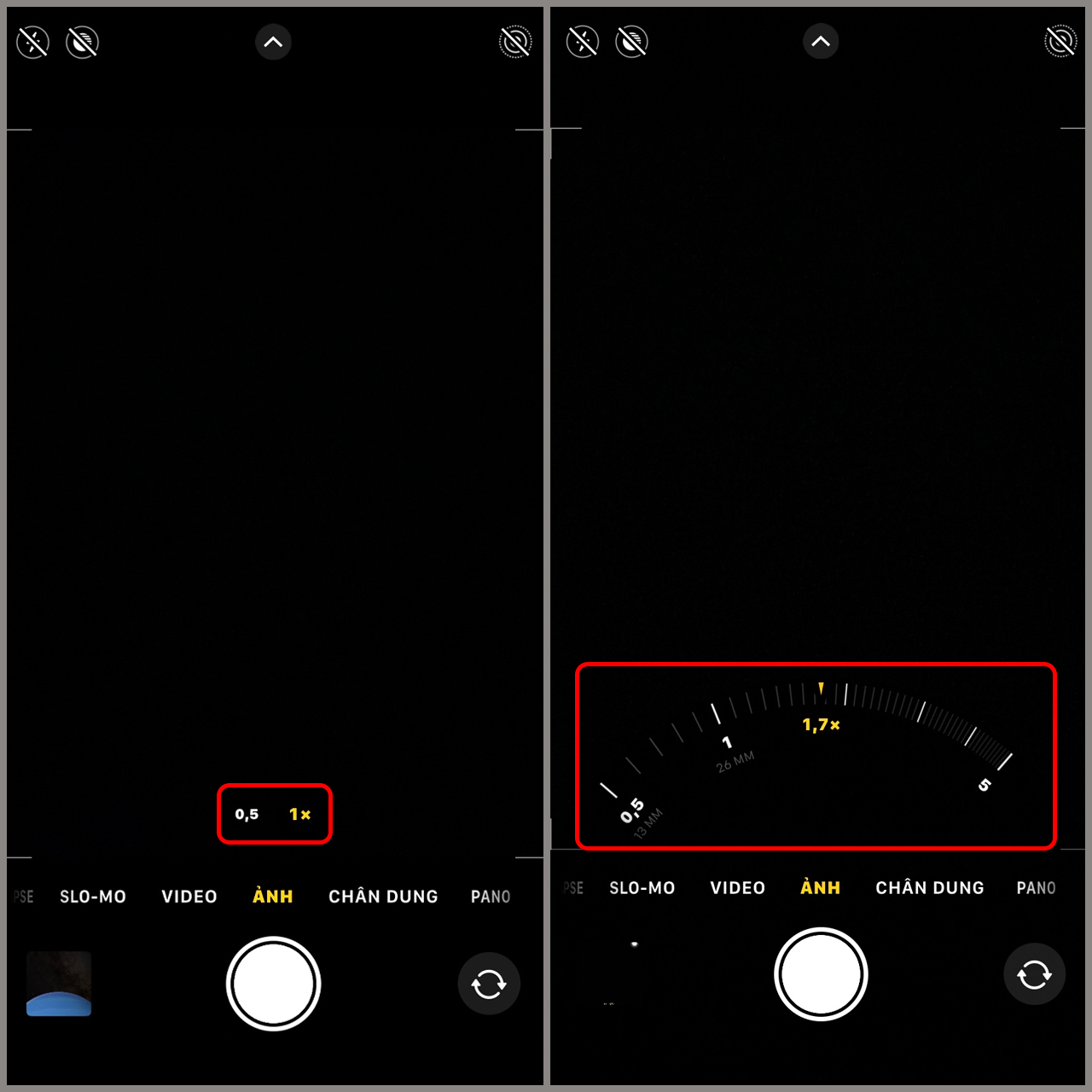
Mình đã giới thiệu xong cách mở cũng như sử dụng các chế độ quay chụp trên ứng dụng Camera. Cảm ơn bạn đã đọc bài viết!
Bạn đang tìm kiếm một chiếc iPhone phù hợp với mình để phục vụ nhu cầu làm việc, học tập và giải trí? Tham khảo ngay series iPhone 11 huyền thoại bằng cách click vào nút cam bên dưới để có thêm thông tin về sản phẩm chính hãng từ Chúng Tôi nhé!
Xem thêm:
- Cách cài đặt camera trên iPhone, giúp bạn có những bức hình ưng ý
- Cách bật đường lưới camera iPhone, giúp bạn có ngay một bức ảnh xịn sò
- 11 tính năng của camera iPhone mà không phải ai cũng biết, xem ngay!
- Cách chụp ảnh liên tục trên iPhone giúp bạn có được tấm ảnh ưng ý nhất
- Cách bật camera nhanh trên iPhone, giúp bạn bắt trọn mọi khoảnh khắc


